Quản Trị Mạng - Bạn có đang dự định hay đã tạo một tài khoản trên Outlook.com cho mình hay không? Bạn có đang lo lắng về việc sẽ phải nhập lại các liên lạc vào tài khoản mới? Nếu chuyển dịch từ Hotmail/Live Mail thì những liên lạc sẽ được giữ nguyên. Bằng không, ta vẫn có thể tạo một danh sách liên lạc chỉ trong vài phút.
Outlook cung cấp các tính năng tích hợp để nhập những liên lạc từ các dịch vụ như Google, Facebook, LinkedIn và Twitter. Nếu cần hỗ trợ cho dịch vụ nào khác nữa, bạn có thể sử dụng tùy chọn Import from file.
Chúng ta sẽ xem xét cả cách trực tiếp và phương thức nhập file. Hãy cùng nhập liên lạc từ Google (các bước cho những website xã hội khác cũng tương tự) và xem làm thế nào để nhập file liên lạc từ những dịch vụ không liên kết như Yahoo Mail.
Nhập liên lạc từ Google
Outlook.com cung cấp một cách thực sự dễ dàng để thu thập liên lạc từ hầu hết những dịch vụ hiện tại. Các bước thực hiện cho những dịch vụ khác cũng tương tự như dưới đây.
Bước 1: Đăng nhập Outlook Mail và di chuột đến biểu tượng Outlook (trên cùng bên trái giao diện). Kích vào mũi tên xổ xuống.

Bước 2: Từ danh sách tùy chọn, chọn biểu tượng People.
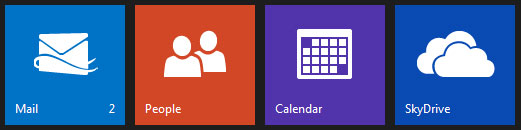
Bước 3: Trang People hiện lên kèm theo danh sách các tùy chọn để nhập liên lạc. Trong trường hợp này, ta sẽ thử với Google.
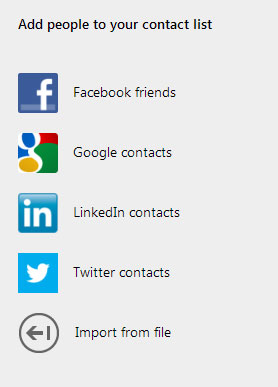
Bước 4: Một cửa sổ xuất hiện. Kích Connect để kết nối.
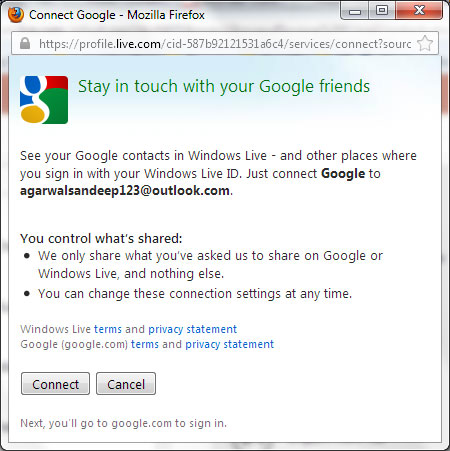
Bước 5: Cửa sổ tiếp theo sẽ yêu cầu đăng nhập tài khoản.
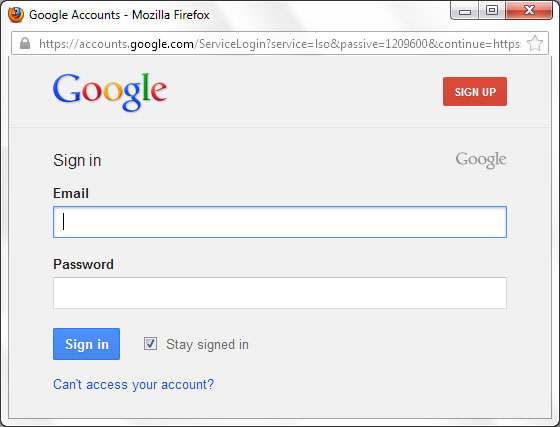
Bước 6: Microsoft sẽ yêu cầu quyền truy cập, xem và quản lý các liên lạc trên Google. Nhấn Allow access.
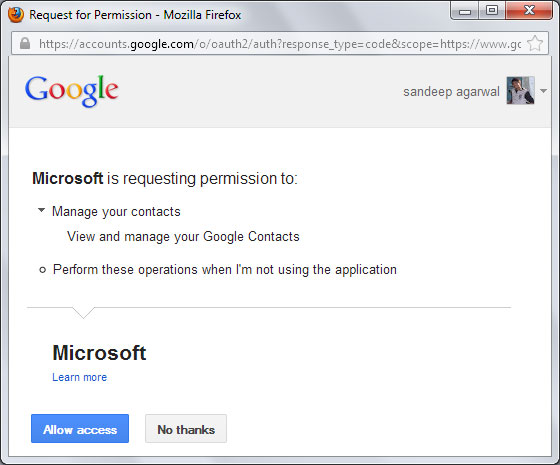
Bước 7: Tùy vào số lượng liên lạc được sao chép và nhập, quá trình sẽ mất một khoảng thời gian nhất định. Sau khi hoàn tất, một thông báo sẽ xuất hiện.
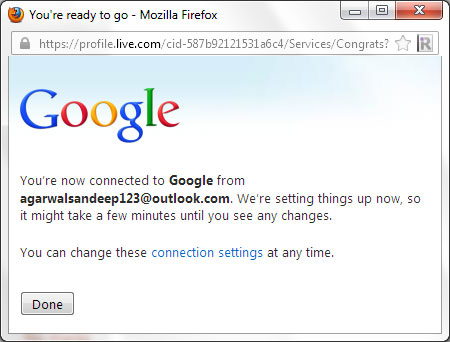
Nếu muốn, bạn có thể thay đổi thiết lập cho kết nối tại đó hoặc dừng kết nối ở những giai đoạn sau.
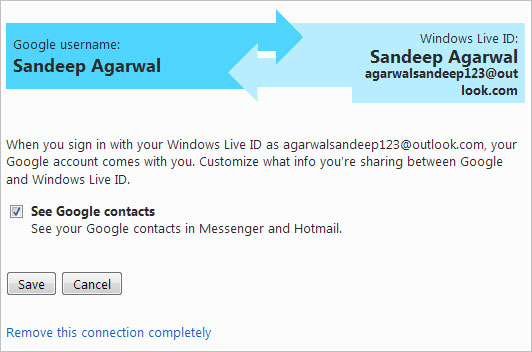
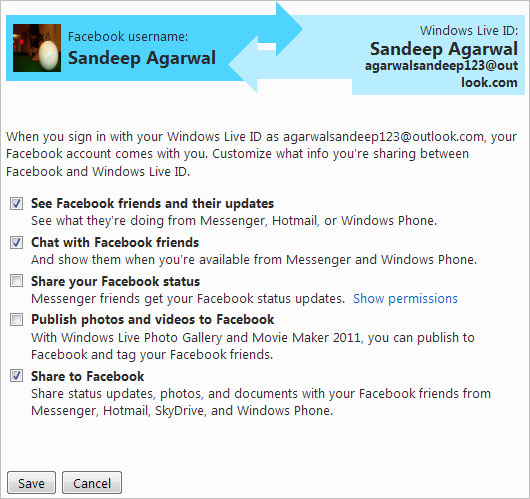
Nhập liên lạc từ file
Nếu cảm thấy danh sách liên lạc không đầy đủ bằng danh sách trên các mạng xã hội thì bạn có thể sử dụng tùy chọn Import from file. Ở đây ta lấy Yahoo Mail làm ví dụ.
Bước 1: Đăng nhập tài khoản Yahoo, mở giao diện email và tìm đến thẻ Contacts.

Bước 2: Tìm nút Actions, mở rộng và kích vào tùy chọn Export All.
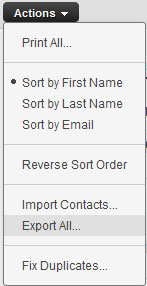
Bước 3: Ở trang kế tiếp sẽ có nhiều tùy chọn. Chọn Export Now đối với Microsoft Outlook.
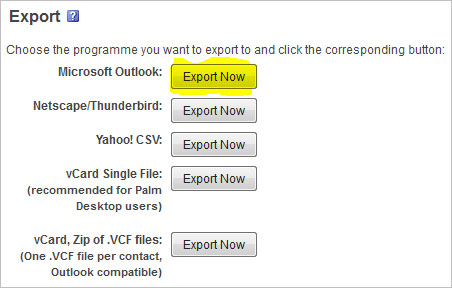
Bước 4: Người dùng sẽ được đề nghị tải vệ một file định dạng CSV (Comma Separated Values). Lưu file và ghi nhớ vị trí lưu.
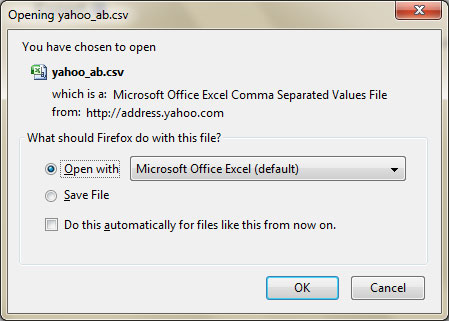
Bước 5: Quay trở lại Outlook và nhập liên lạc từ file.
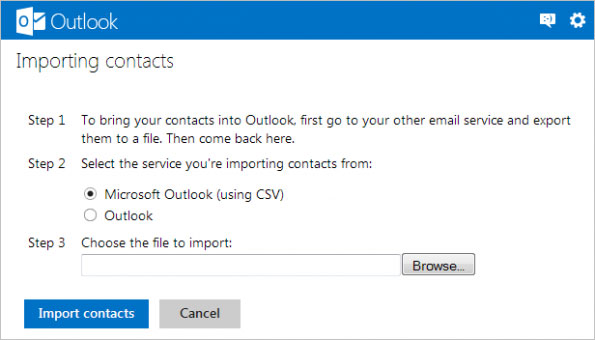
Kết luận
Các bước nhập liên lạc từ những dịch vụ khác nhau đến Outlook thực sự rất dễ dàng. Chỉ cần mất chưa đầy 10 phút là bạn đã có thể tạo một thông tin cá nhân mới chứa tất cả các liên lạc trước đây.
 Công nghệ
Công nghệ  AI
AI  Windows
Windows  iPhone
iPhone  Android
Android  Học IT
Học IT  Download
Download  Tiện ích
Tiện ích  Khoa học
Khoa học  Game
Game  Làng CN
Làng CN  Ứng dụng
Ứng dụng 















 Linux
Linux  Đồng hồ thông minh
Đồng hồ thông minh  macOS
macOS  Chụp ảnh - Quay phim
Chụp ảnh - Quay phim  Thủ thuật SEO
Thủ thuật SEO  Phần cứng
Phần cứng  Kiến thức cơ bản
Kiến thức cơ bản  Lập trình
Lập trình  Dịch vụ công trực tuyến
Dịch vụ công trực tuyến  Dịch vụ nhà mạng
Dịch vụ nhà mạng  Quiz công nghệ
Quiz công nghệ  Microsoft Word 2016
Microsoft Word 2016  Microsoft Word 2013
Microsoft Word 2013  Microsoft Word 2007
Microsoft Word 2007  Microsoft Excel 2019
Microsoft Excel 2019  Microsoft Excel 2016
Microsoft Excel 2016  Microsoft PowerPoint 2019
Microsoft PowerPoint 2019  Google Sheets
Google Sheets  Học Photoshop
Học Photoshop  Lập trình Scratch
Lập trình Scratch  Bootstrap
Bootstrap  Năng suất
Năng suất  Game - Trò chơi
Game - Trò chơi  Hệ thống
Hệ thống  Thiết kế & Đồ họa
Thiết kế & Đồ họa  Internet
Internet  Bảo mật, Antivirus
Bảo mật, Antivirus  Doanh nghiệp
Doanh nghiệp  Ảnh & Video
Ảnh & Video  Giải trí & Âm nhạc
Giải trí & Âm nhạc  Mạng xã hội
Mạng xã hội  Lập trình
Lập trình  Giáo dục - Học tập
Giáo dục - Học tập  Lối sống
Lối sống  Tài chính & Mua sắm
Tài chính & Mua sắm  AI Trí tuệ nhân tạo
AI Trí tuệ nhân tạo  ChatGPT
ChatGPT  Gemini
Gemini  Điện máy
Điện máy  Tivi
Tivi  Tủ lạnh
Tủ lạnh  Điều hòa
Điều hòa  Máy giặt
Máy giặt  Cuộc sống
Cuộc sống  TOP
TOP  Kỹ năng
Kỹ năng  Món ngon mỗi ngày
Món ngon mỗi ngày  Nuôi dạy con
Nuôi dạy con  Mẹo vặt
Mẹo vặt  Phim ảnh, Truyện
Phim ảnh, Truyện  Làm đẹp
Làm đẹp  DIY - Handmade
DIY - Handmade  Du lịch
Du lịch  Quà tặng
Quà tặng  Giải trí
Giải trí  Là gì?
Là gì?  Nhà đẹp
Nhà đẹp  Giáng sinh - Noel
Giáng sinh - Noel  Hướng dẫn
Hướng dẫn  Ô tô, Xe máy
Ô tô, Xe máy  Tấn công mạng
Tấn công mạng  Chuyện công nghệ
Chuyện công nghệ  Công nghệ mới
Công nghệ mới  Trí tuệ Thiên tài
Trí tuệ Thiên tài